O MTR é uma ferramenta de diagnóstico de rede simples e multiplataforma que combina a funcionalidade dos programas traceroute e ping comumente usados em uma única ferramenta. De maneira semelhante ao traceroute, o mtr imprime informações sobre a rota que os pacotes fazem do host em que o mtr está sendo executado até um host de destino especificado pelo usuário.
Leia também: Como Auditar Desempenho, Segurança e Solucionar Problemas de Rede no Linux
No entanto, o mtr mostra mais informações do que o traceroute: ele determina o caminho até uma máquina remota enquanto imprime a porcentagem de resposta, bem como os tempos de resposta de todos os saltos de rede na rota da internet entre o sistema local e as máquinas remotas.
Como o MTR Funciona?
Depois de executar o mtr, ele sondará a conexão de rede entre o sistema local e um host remoto especificado por você. Primeiro, ele estabelece o endereço de cada salto de rede (pontes, roteadores e gateways etc.) entre os hosts, em seguida, pinga (envia uma sequência de solicitações ICMP ECHO) para cada um para determinar a qualidade do link para cada máquina.
Ao longo dessa operação, o mtr produz algumas estatísticas úteis sobre cada máquina – atualizadas em tempo real, por padrão.
Esta ferramenta vem pré-instalada na maioria das distribuições Linux e é bastante fácil de usar depois de passar pelos 10 exemplos de comando mtr para diagnóstico de rede no Linux, explicados abaixo.
Se o mtr não estiver instalado, você pode instalá-lo em suas respectivas distribuições Linux usando seu gerenciador de pacotes padrão, conforme mostrado.
$ sudo apt install mtr $ sudo yum install mtr $ sudo dnf install mtr
10 Exemplos de Uso da Ferramenta de Diagnóstico de Rede MTR
1. O exemplo mais simples de uso do mtr é fornecer o nome de domínio ou endereço IP da máquina remota como argumento, por exemplo google.com ou 216.58.223.78. Este comando mostrará um relatório de traceroute atualizado em tempo real, até você sair do programa (pressionando q ou Ctrl + C).
$ mtr google.com OR $ mtr 216.58.223.78 Start: Thu Jun 28 12:10:13 2018 HOST: TecMint Loss% Snt Last Avg Best Wrst StDev 1.|-- 192.168.0.1 0.0% 5 0.3 0.3 0.3 0.4 0.0 2.|-- 5.5.5.211 0.0% 5 0.7 0.9 0.7 1.3 0.0 3.|-- 209.snat-111-91-120.hns.n 80.0% 5 7.1 7.1 7.1 7.1 0.0 4.|-- 72.14.194.226 0.0% 5 1.9 2.9 1.9 4.4 1.1 5.|-- 108.170.248.161 0.0% 5 2.9 3.5 2.0 4.3 0.7 6.|-- 216.239.62.237 0.0% 5 3.0 6.2 2.9 18.3 6.7 7.|-- bom05s12-in-f14.1e100.net 0.0% 5 2.1 2.4 2.0 3.8 0.5
2. Você pode forçar o mtr a exibir endereços IP numéricos em vez de nomes de host (tipicamente FQDNs – Nomes de Domínio Completamente Qualificados), usando a flag -n conforme mostrado.
$ mtr -n google.com Start: Thu Jun 28 12:12:58 2018 HOST: TecMint Loss% Snt Last Avg Best Wrst StDev 1.|-- 192.168.0.1 0.0% 5 0.3 0.3 0.3 0.4 0.0 2.|-- 5.5.5.211 0.0% 5 0.9 0.9 0.8 1.1 0.0 3.|-- ??? 100.0 5 0.0 0.0 0.0 0.0 0.0 4.|-- 72.14.194.226 0.0% 5 2.0 2.0 1.9 2.0 0.0 5.|-- 108.170.248.161 0.0% 5 2.3 2.3 2.2 2.4 0.0 6.|-- 216.239.62.237 0.0% 5 3.0 3.2 3.0 3.3 0.0 7.|-- 172.217.160.174 0.0% 5 3.7 3.6 2.0 5.3 1.4
3. Se você deseja que o mtr exiba tanto nomes de host quanto números IP numéricos, use a flag -b conforme mostrado.
$ mtr -b google.com Start: Thu Jun 28 12:14:36 2018 HOST: TecMint Loss% Snt Last Avg Best Wrst StDev 1.|-- 192.168.0.1 0.0% 5 0.3 0.3 0.3 0.4 0.0 2.|-- 5.5.5.211 0.0% 5 0.7 0.8 0.6 1.0 0.0 3.|-- 209.snat-111-91-120.hns.n 0.0% 5 1.4 1.6 1.3 2.1 0.0 4.|-- 72.14.194.226 0.0% 5 1.8 2.1 1.8 2.6 0.0 5.|-- 108.170.248.209 0.0% 5 2.0 1.9 1.8 2.0 0.0 6.|-- 216.239.56.115 0.0% 5 2.4 2.7 2.4 2.9 0.0 7.|-- bom07s15-in-f14.1e100.net 0.0% 5 3.7 2.2 1.7 3.7 0.9
4. Para limitar o número de pings para um valor específico e sair do mtr após esses pings, use a flag -c. Se você observar na coluna Snt, uma vez que o número especificado de pings é atingido, a atualização ao vivo para e o programa sai.
$ mtr -c5 google.com
5. Você pode configurá-lo no modo de relatório usando a bandeira -r, uma opção útil para produzir estatísticas sobre a qualidade da rede. Você pode usar esta opção juntamente com a opção -c para especificar o número de pings. Como as estatísticas são impressas na saída std, você pode redirecioná-las para um arquivo para análise posterior.
$ mtr -r -c 5 google.com >mtr-report
A bandeira -w habilita o modo de relatório amplo para uma saída mais clara.
$ mtr -rw -c 5 google.com >mtr-report
6. Você também pode reorganizar os campos de saída da maneira que desejar, isso é possível pela bandeira -o conforme mostrado (consulte a página do manual do mtr para o significado dos rótulos dos campos).
$ mtr -o "LSDR NBAW JMXI" 216.58.223.78
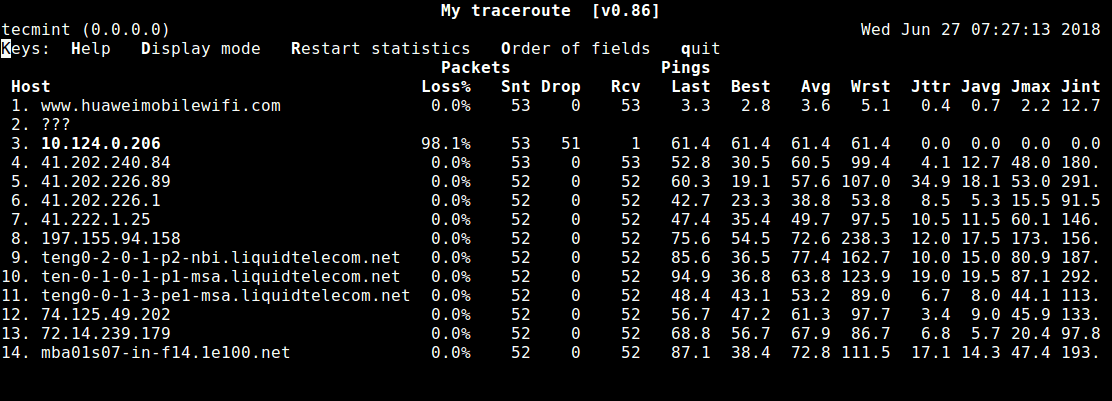
7. O intervalo padrão entre as solicitações de ICMP ECHO é de um segundo, você pode especificar o intervalo entre as solicitações de ICMP ECHO alterando o valor usando a bandeira -i conforme mostrado.
$ mtr -i 2 google.com
8. Você pode usar pacotes TCP SYN ou datagramas UDP em vez das solicitações de ICMP ECHO padrão conforme mostrado.
$ mtr --tcp test.com OR $ mtr --udp test.com
9. Para especificar o número máximo de hops (o padrão é 30) a serem sondados entre o sistema local e a máquina remota, use a bandeira -m.
$ mtr -m 35 216.58.223.78
10. Ao sondar a qualidade da rede, você pode definir o tamanho do pacote usado em bytes usando a bandeira -s assim.
$ mtr -r -s PACKETSIZE -c 5 google.com >mtr-report
Com esses exemplos, você deve estar pronto para usar o mtr, consulte a página do manual para mais opções de uso.
$ man mtr
Também confira esses guias úteis sobre configurações de rede e solução de problemas do Linux:
- 13 Comandos de Configuração e Solução de Problemas de Rede no Linux
- Como Bloquear Solicitações ICMP Ping para Sistemas Linux
Por enquanto é isso! MTR é uma ferramenta simples, fácil de usar e acima de tudo multiplataforma para diagnóstico de rede. Neste guia, explicamos 10 exemplos de comando mtr no Linux. Se você tiver alguma dúvida ou pensamento para compartilhar conosco, use o formulário de comentários abaixo.
Source:
https://www.tecmint.com/mtr-a-network-diagnostic-tool-for-linux/













